一.环境安装
1.jmeter
首先安装java环境,配置JAVA_HOME,PATH,CLASS_PATH等路径,再去官网下载jmeter,配置JMETER_HOME,PATH等环境,具体可以自己百度下,确保jmeter能正常启动
2.ant
官网下载ant后安装,配置ANT_HOME,PATH,CLASS_PATH等路径,输入ant有内容就表示配置成功
3.将apache-jmeter-3.2extras下面的ant-jmeter-1.1.1的jar包到ant的lib目录,这一步很重要,不然ant调不起jmeter
4.配置jenkins,官网下载jenkins包后,运行命令java -jar jenkins,默认8080端口,再用浏览器打开http://127.0.0.1:8080,会出现jenkins的配置,按照要求配置即可
二.上面的配置比较麻烦,不能有一点纰漏,幸亏网上的教程还是比较多的,百度下应该没问题,ant会默认执行当前文件夹下的build.xml文件,新建一个build.xml文件,我是放在E:jmeterapache-jmeter-3.1demo下的,自己先用jmeter写好jmx文件
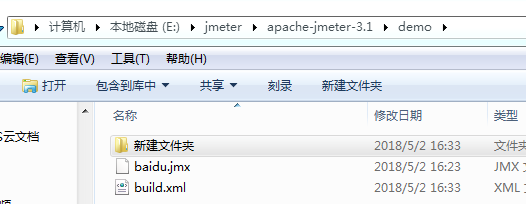
build.xml中的内容如下
<?xml version="1.0" encoding="UTF-8"?>
-<project basedir="." default="run" name="ant-jmeter-test">
-<tstamp>
<format pattern="yyyyMMddhhmm" property="time"/>
</tstamp>
<!-- 需要改成自己本地的 Jmeter 目录-->
<property name="jmeter.home" value="E:jmeterapache-jmeter-3.1"/>
<!-- jmeter生成jtl格式的结果报告的路径-->
<property name="jmeter.result.jtl.dir" value="E:jmeterapache-jmeter-3.1demo eportjtl"/>
<!-- jmeter生成html格式的结果报告的路径-->
<property name="jmeter.result.html.dir" value="E:jmeterapache-jmeter-3.1demo eporthtml"/>
<!-- 生成的报告的前缀-->
<property name="ReportName" value="TestReport"/>
<property name="jmeter.result.jtlName" value="${jmeter.result.jtl.dir}/${ReportName}${time}.jtl"/>
<property name="jmeter.result.htmlName" value="${jmeter.result.html.dir}/${ReportName}${time}.html"/>
-<target name="run">
<antcall target="test"/>
<antcall target="report"/>
</target>
-<target name="test">
<taskdef name="jmeter" classname="org.programmerplanet.ant.taskdefs.jmeter.JMeterTask"/>
-<jmeter resultlog="${jmeter.result.jtlName}" jmeterhome="${jmeter.home}">
<!-- 声明要运行的脚本。"*.jmx"指包含此目录下的所有jmeter脚本-->
<testplans dir="E:jmeterapache-jmeter-3.1demo" includes="*.jmx"/>
<property name="jmeter.save.saveservice.output_format" value="xml"/>
</jmeter>
</target>
-<path id="xslt.classpath">
<fileset dir="${jmeter.home}/lib" includes="xalan*.jar"/>
<fileset dir="${jmeter.home}/lib" includes="serializer*.jar"/>
</path>
-<target name="report">
-<tstamp>
<format pattern="yyyy/MM/dd HH:mm" property="report.datestamp"/>
</tstamp>
<!-- 注意下面的style属性,这是jmeter下extras中的格式文件,可以通过改变这个来改变输出的html格式-->
-<xslt style="${jmeter.home}/extras/jmeter-result-detail-report.xsl" out="${jmeter.result.htmlName}" in="${jmeter.result.jtlName}" force="true" classpathref="xslt.classpath">
<param name="dateReport" expression="${report.datestamp}"/>
</xslt>
-<copy todir="${jmeter.result.html.dir}">
-<fileset dir="${jmeter.home}/extras">
<include name="collapse.png"/>
<include name="expand.png"/>
</fileset>
</copy>
</target>
</project>
上面的build中配置了运行的jmx文件的信息,以及结果的格式和保存位置等,可以根据自己的需要来修改,保存后进入当前文件夹,运行ant即可:
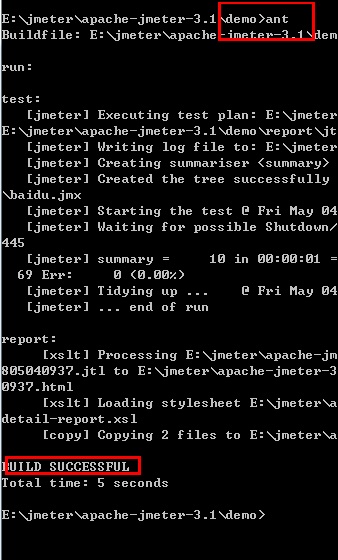
运行成功练,可以在当前文件夹下找到运行结果
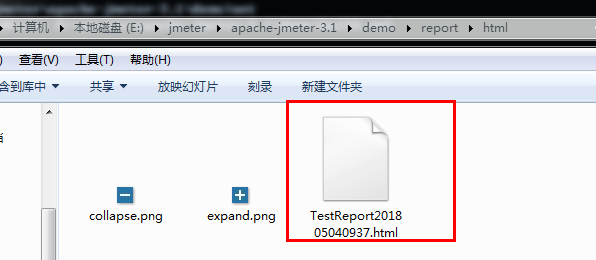
ok,大功告成,说明ant能成功运行jmeter并保存结果
三.使用jenkins
jenkins就不多介绍了,这里主要是帮助你每隔一段时间运行一次jmeter脚本,先配置PATH,点击构建执行状态->master->配置从节点->环境变量,把你的PATH加入进去,这里就相当于电脑配置环境变量


这里要注意一点就是ANT_HOME的配置,有时不能识别ANT_HOME,把它换成绝对路径就可以啦,比如我的就是E:jmeterapache-ant-1.10.3
然后回到首页->新建任务->创建一个自由风格的项目,在构建中选择Invoke ant,把你的build文件放进去
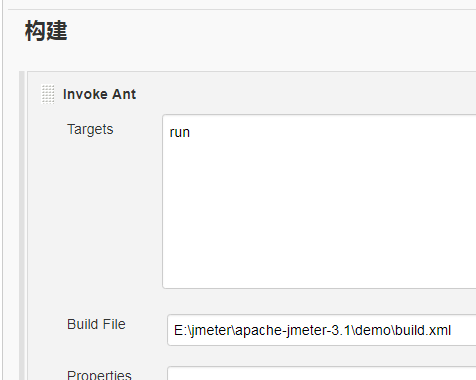
再配置构建触发器,设置每隔5分钟执行一次
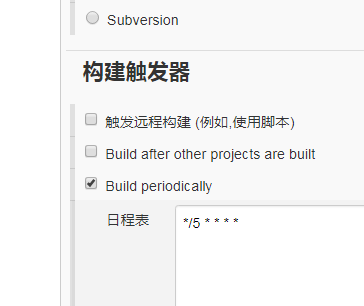
保存后点击立即构建,就会看到很多小蓝,红色就代表失败
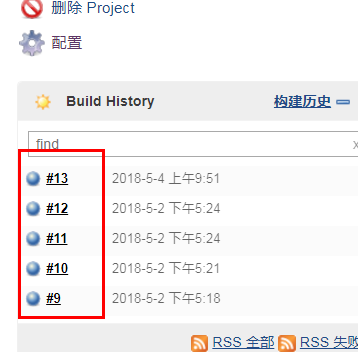
点击其中的小蓝->控制台输出,就可以看到你的运行结果了
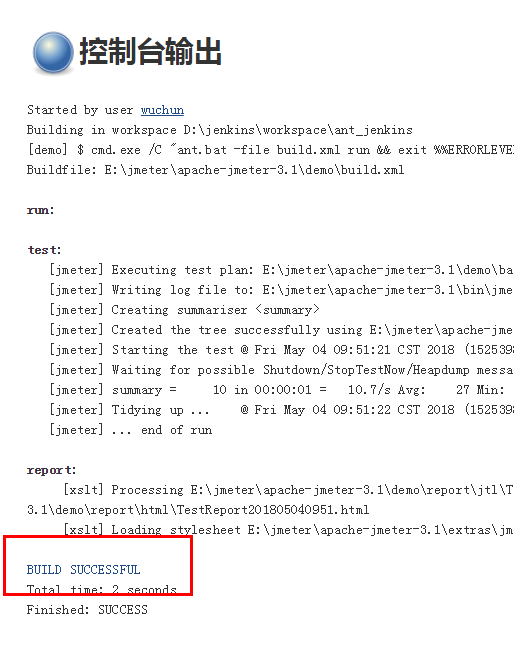
然后就可以去你的结果文件夹查看了
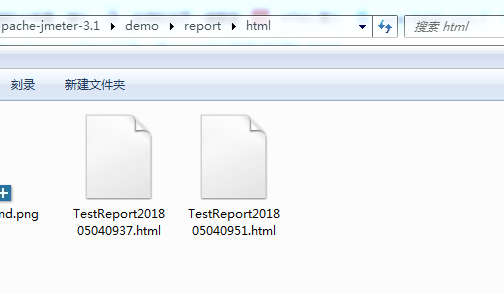
到此为止,一个简单的脚本就编写完毕了,让我们回顾下:安装环境(比较麻烦,一步都不能错),编写build和jmx文件(指定文件的位置,结果的位置和格式),配置jenkins,和把大象装冰箱里一样,也分三步